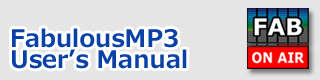目次 > とりあえず音を出して見よう!
FabulousMP3
ユーザーズマニュアル
とりあえず音を出して見よう!
再生したいWAV、MP3ファイルを ウィンドウの上にドラッグ&ドロップ
まずは、アプリを起動して下さい。
FabulousMP3(ファビュラスMP3)に、再生したいファイルを登録するには、WAV形式、MP3形式のファイルを、エクスプローラーやデスクトップからドラッグ&ドロップするだけです。再生できるファイルであれば、リストにファイル名や曲名が表示されます。フォルダをドラッグ&ドロップした場合は、フォルダに含まれるサウンドファイルが全て登録されます。最大2000ファイルまで登録可能です。
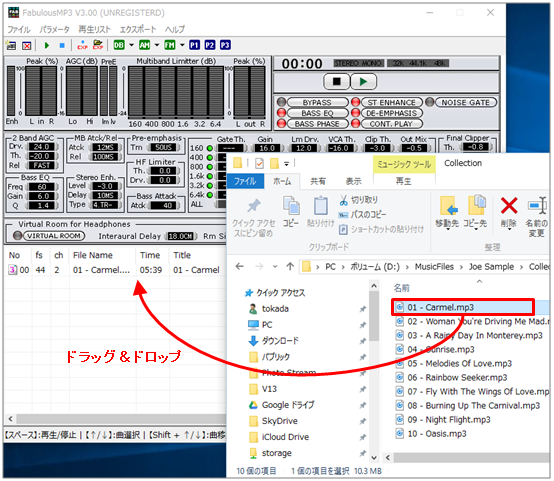
サウンドパラメータの選択(最初はプリセットを使う)
初めてFabulousMP3を使う場合は まず「FM」ボタンをおしてプリセットを呼び出します。
曲が登録できたら、プリセットボタンで「FM」を押して下さい。オールマイティーに使えるFMの音をシミュレートしたプリセットが呼び出されます。下の数値パラメータは、一切変更する必要はありません
「BYPASS」ボタンのON/OFFで マルチバンドの効果を聞き比べる
![]() 再生ボタンで音が出たら 「BYPASS」ボタンで マルチバンドコンプレッサの効果を確かめることができます。
再生ボタンで音が出たら 「BYPASS」ボタンで マルチバンドコンプレッサの効果を確かめることができます。
再生ボタンで再生を始めて下さい。音が出たら、BYPASSボタンで、全ての効果のON/OFFができます。
※このとき、パネルの下にある「Virtual Room」は必ずOFF」にしておきます。このボタンの機能は、後で試します。
※もしも、音が出ない場合で、2枚以上のサウンドカードが入っているPCを使用している場合は、サウンドカードの設定を確かめて下さい。
ヘッドホンで 「Virtual Room」ボタンの 「頭外定位」の効果を確かめる
マルチバンドの効果が確かめられたら 次は 「バーチャル・ルーム機能」を確かめます。
![]() ヘッドホンか、イヤホンを用意して下さい。いつもiPodなどで使い慣れている物がベストです。
ヘッドホンか、イヤホンを用意して下さい。いつもiPodなどで使い慣れている物がベストです。
※このモードは、ヘッドホン(イヤホン)専用です。スピーカーでは効果がありません。
再生ボタンで再生を始めて下さい。音が出たら、BYPASSは必ず「OFF」にして下さい。BYPASSモードの時は、この「バーチャル・ルーム」は機能しません。
![]() では、下の方にある「Virtual Room」ボタンをON/OFFして、音の違いを確かめてみて下さい。ONにすると、頭の中で鳴っている音が、頭の前方に移動する様子が確認できます。
では、下の方にある「Virtual Room」ボタンをON/OFFして、音の違いを確かめてみて下さい。ONにすると、頭の中で鳴っている音が、頭の前方に移動する様子が確認できます。
バーチャル・ルームについての詳しい内容は、こちらのマニュアルページをご覧下さい。
また、WEBサイトには、